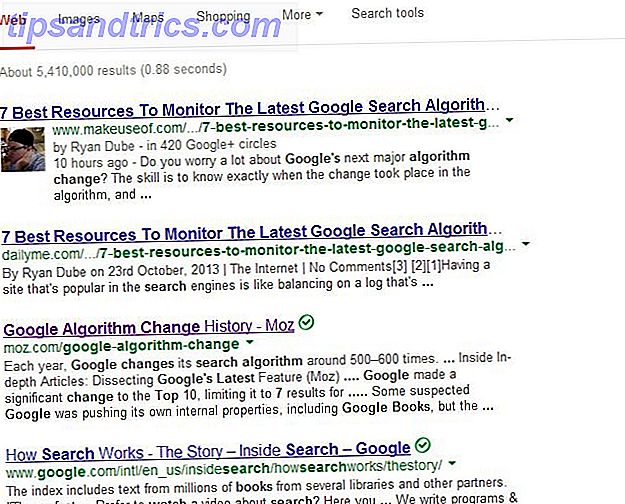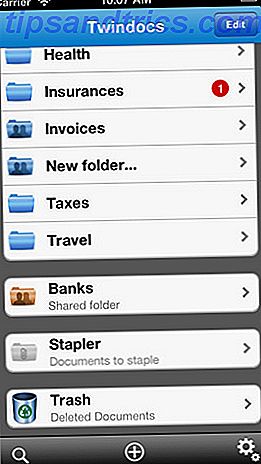Hvis du bruger Linux med GNOME som din desktop manager, så er jeg sikker på at du bliver fortrolig med Nautilus. Nautilus er standard filhåndtering for Gnome - det sted, hvor du går til, når du skal jage en bestemt fil. Hvis du ikke er opmærksom, tjener Nautilus også kontekstmenuen, når du højreklikker musen på skrivebordet.
Bortset fra en filbrowser, kommer Nautilus også med en god liste over funktioner, som du kan bruge lige uden for kontekstmenuen. Hvis du bruger Ubuntu 8.04, vil du opdage, at du nemt kan kryptere en fil, underskrive et dokument eller endda dele filer / mapper med andre via Samba-netværket med blot et enkelt højreklik på musen. Hvis det ikke er nok for dig, kan du også installere yderligere nautilus-udvidelser for at øge dets funktionalitet.
Nedenfor har jeg opført 6 nyttige udvidelser og scripts, som du kan bruge til at starte din Nautilus.
1. nautilusgksu
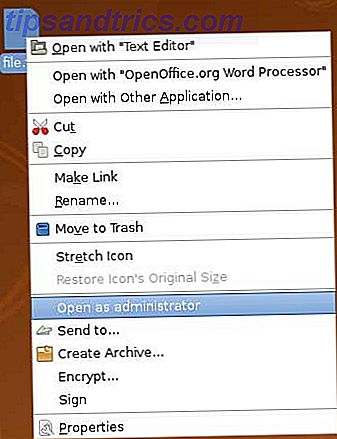
Hvis du hader den måde, at Linux begrænser dine brugerrettigheder og adgang til bestemte filer, er nautilus-gksu den nemmeste måde at komme ud af det. "Nautilus-gksu" tilføjer en post "Åbn som administrator" i kontekstmenuen. Når du skal åbne filer med root-tilladelse, skal du bare højreklikke på filen, vælg "Åbn som administrator", og du vil kunne læse / redigere / ændre filen.
(I Ubuntu, skriv sudo apt-get install nautilus-gksu i terminalen for at installere)
2. nautilus-handlinger
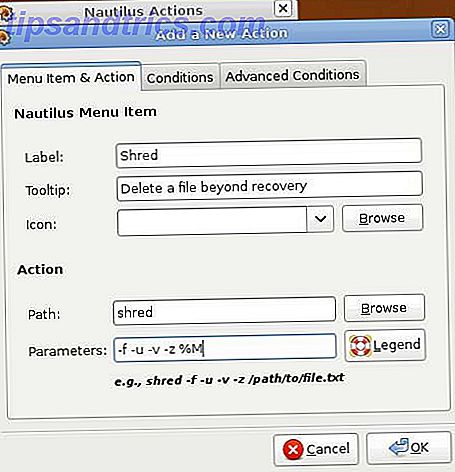
"Nautilus-handling" giver dig mulighed for at definere brugerdefinerede handlinger eller kommandoer til bestemte filtyper eller filer med navne, der matcher din beskrivelse. Der er masser af ting, du kan gøre med "nautilus-handling", som f.eks. At tilføje en lydfil til køen i Rhythmbox 5 Great Alternative Linux Music Players 5 Great Alternative Linux Music Players Læs mere musikafspiller eller send et bestemt billede til din venner via evolution.
I en af mine tutorials på Make Tech Easier bruger jeg "nautilus-actions" til at placere en "shred" kommando i kontekstmenuen. Når jeg vil slette en fortrolig fil fuldstændigt fra min harddisk, kan jeg bare højreklikke og vælge 'shred'.
Du kan også tjekke Ubuntu-forummet for flere ting, du kan gøre med "nautilus-handlinger"
(I Ubuntu skal du skrive sudo apt-get install nautilus-handlinger i terminalen for at installere)
3. nautilus-tapet
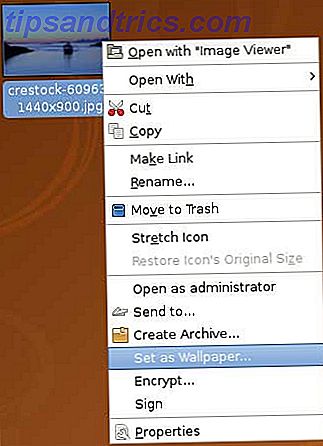
Nogle gange kan du komme på tværs af et billede, som du kan lide så meget og beslutte at gøre det til dit tapet. I stedet for at gennemgå alle processerne for at ændre tapetet på dit skrivebord, kan du hurtigt ændre dit tapet med "nautilus-tapet". Alt det kræver er kun et højreklik og vælg "Angiv som baggrund".
(I Ubuntu, skriv sudo apt-get install nautilus-tapet i terminalen for at installere)
4. Nautilus-image-converter
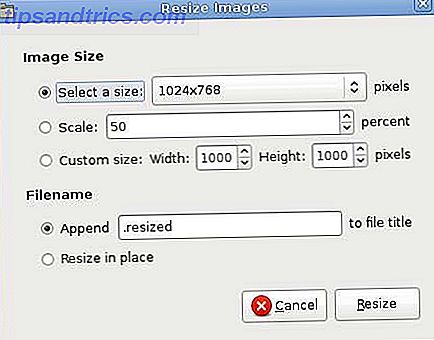
Da jeg først tjekket ud denne udvidelse, troede jeg, at det ville konvertere et billede fra et format til et andet (dvs. konvertere fra jpg til png). Jeg tog fejl. Denne udvidelse konverterer ikke billedformatet. I stedet giver det dig mulighed for at ændre størrelsen på masse eller rotere billeder. Selvom jeg ikke troede det var det, er det stadig en nyttig udvidelse. Forestil dig, at tiden er spildt, når du åbner GIMP-billededitoren, åbner filen, vælger funktionen til billedforstørrelse og gemmer filen.
Nu kan du vælge en flok billedfiler, højreklikke med musen, vælg "Rediger billedet", og det er det. Der er foruddefinerede billedstørrelser, som du kan vælge imellem, og hvis ingen passer til dine kriterier, kan du endda indstille din egen billedbredde og højde. Det samme gælder for roterende billedfunktion.
(I Ubuntu skal du skrive sudo apt-get install nautilus-image-converter i terminalen for at installere)
5. nautilus-dropbox
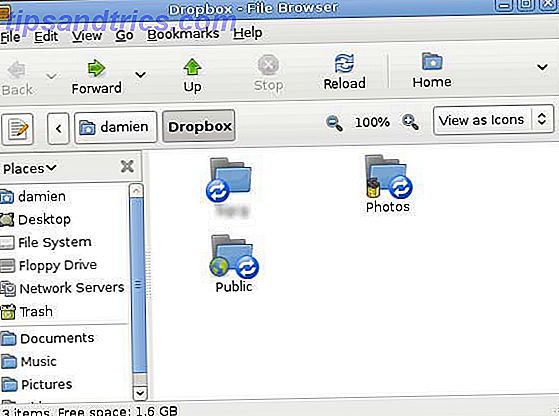
Hvis du har læst vores tidligere anmeldelse af Dropbox DropBox: Gennemgå, Invitere og 7 Spørgsmål Med Grundlægger DropBox: Gennemgå, Invitere og 7 Spørgsmål Med Grundlæggeren Læs Mere, vil du vide, at den "Killer" -faktor, som den har over andre konkurrenter er, at det giver en desktop-klient til alle platforme, og du kan nemt sikkerhedskopiere dine filer med simpel træk og slip.
I Linux er desktop-klienten faktisk en Nautilus-udvidelse. Udvidelsen "nautilus-dropbox" opretter en mappe i din hjemmemappe. Når du trækker og slipper en fil / mappe i Dropbox-mappen, vil den automatisk synkronisere med online-serveren og sørge for, at dine filer / mapper sikkerhedskopieres sikkert.
Jeg er ikke sikker på, om 1GB-lagerpladsen er nok for dig, men jeg er sikker på, at denne "nautilus-dropbox" -udvidelse vil gøre din backup en smertefri proces.
(For at installere nautilus-dropbox, download deb-filen fra GetDropBox.com)
6. Nautilus-script-audio-konverter
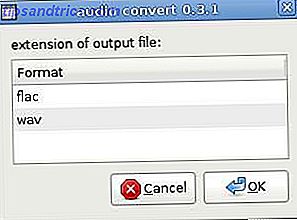
Dette er ikke en nautilus-udvidelse, men et udbredt nautilus-script. Hvis du ofte arbejder med lydfiler af mp3, wav eller endda flac format, så vil dette lyd konverter script være nyttigt for dig. Du kan nemt konvertere dine lydfiler fra et format til et andet.
Bemærk: Du skal installere de nødvendige lyd codecs, før du kan konvertere lydfilerne til det ønskede format.
(I Ubuntu skal du skrive sudo apt-get install nautilus-script-audio-konverter i terminalen for at installere)
Hvad er dine foretrukne nautilus udvidelser og scripts?